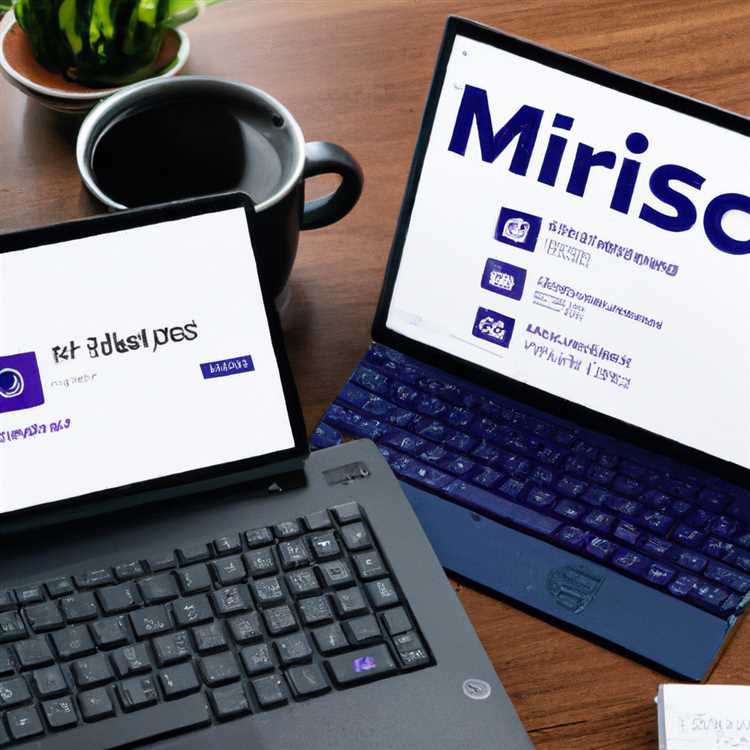Google Drive, dosyalarınızı ve klasörlerinizi bulutta güvenli bir şekilde depolamanıza olanak tanır. Ancak, bazen bu dosyaları veya klasörleri cihazınıza indirmeniz gerekebilir. Bu makalede, Google Drive'dan dosya ve klasör indirme işlemini nasıl gerçekleştireceğinizi öğreneceksiniz.
Dosyalarınızı veya klasörlerinizi indirmek için birkaç farklı yöntem vardır. İlk yöntem, Drive web sitesine erişim sağlamaktır. Drive web sitesine doğru bir şekilde giriş yaptığınızda, dosyalarınız ve klasörleriniz listelenir. İndirmek istediğiniz dosyayı veya klasörü bulun ve sağ tıklayarak "İndir" seçeneğini seçin. Dosya veya klasör otomatik olarak indirilmeye başlanacaktır.
Alternatif olarak, Drive masaüstü uygulamasını kullanarak dosya veya klasör indirebilirsiniz. Masaüstü uygulamasını indirin ve yükleyin, ardından Google hesabınızla oturum açın. Uygulamayı açtığınızda, indirmek istediğiniz dosya veya klasörü bulun ve sağ tıklayarak "İndir" seçeneğini seçin. Dosya veya klasör, bilgisayarınızın yerel depolama alanına indirilecektir.
Bazı durumlarda, doğrudan web tarayıcınızda dosyaları görüntüleyemezsiniz. Örneğin, bir video dosyası veya belirli bir dosya formatı olabilir. Bu durumda, dosyayı indirip sonra oynatmanız gerekebilir. İndirmek istediğiniz dosyayı veya klasörü bulun ve sağ tıklayarak "İndir" seçeneğini seçin. Dosya veya klasör, bilgisayarınızdaki indirilen dosyalar klasörüne kaydedilecek ve oradan açılabilir.
Bu yöntemleri kullanarak Google Drive'dan dosya ve klasör indirmeyi öğrenebilirsiniz. Bu, dosyalarınızı yedeklemek, diğer cihazlarda kullanmak veya herhangi bir nedenden dolayı yerel depolama alanında saklamak istediğinizde son derece kullanışlıdır. Not alınmasında fayda olan bir ayrıntı, bu indirme işleminin yalnızca belirli bir cihazda gerçekleştirilebileceğidir. Örneğin, bir dosyayı Android cihazınızda indirdiyseniz, bu dosya yalnızca bu cihazda kullanılabilir. Farklı bir cihazda kullanmak isterseniz, yeniden indirmeniz gerekecektir.
Google Drive'dan tek bir dosya nasıl indirilir?

Google Drive, bulutta dosya depolama ve paylaşma hizmetidir. Tek bir dosyayı indirmek için aşağıdaki adımları izleyebilirsiniz:
- Google Drive'ı açın ve indirmek istediğiniz dosyayı bulun.
- Dosyayı indirmek için üzerine gelin ve sağ tıklayın.
- Açılan menüden "İndir" seçeneğini seçin.
- Dosyanın indirilmek üzere hangi yerde kaydedileceğini seçin ve "Kaydet" düğmesine tıklayın.
İndirme işlemi başladıktan sonra, dosya bilgisayarınıza indirilecektir. İndirme hızı internet bağlantınıza bağlı olarak değişebilir. Dosyanın indirme tamamlanana kadar bekleyin.
Artık Google Drive'dan tek bir dosyayı başarıyla indirdiniz!
| Adımlar: | Açıklama: |
|---|---|
| 1. | Google Drive'ı açın ve indirmek istediğiniz dosyayı bulun. |
| 2. | Dosyayı indirmek için üzerine gelin ve sağ tıklayın. |
| 3. | Açılan menüden "İndir" seçeneğini seçin. |
| 4. | Dosyanın indirilmek üzere hangi yerde kaydedileceğini seçin ve "Kaydet" düğmesine tıklayın. |
İndirme işlemi tamamlandıktan sonra dosyayı açabilir, düzenleyebilir veya istediğiniz başka bir yerde kullanabilirsiniz.
Google Drive'dan birden çok dosya nasıl indirilir?
Google Drive, bulutta depolanan dosyalara erişmek, paylaşmak ve indirmek için kullanılan popüler bir hizmettir. Birden çok dosyayı indirmek istediğinizde, aşağıdaki adımları izleyebilirsiniz:
- Google Drive'a gidin ve dosyalarınızı bulun.
- İndirmek istediğiniz dosyaların yanındaki kutuları işaretleyin. Birden çok dosyayı seçmek için CTRL (Windows) veya Command (Mac) tuşunu kullanabilirsiniz.
- Sağ tıklayın ve açılır menüden İndir seçeneğini seçin.
- Bir iletişim kutusu açılacak ve indirme işlemi başlayacaktır. İndirilen dosyalar varsayılan olarak bilgisayarınızın içindeki "İndirilenler" klasörüne kaydedilecektir.
Bu adımları izleyerek, Google Drive'da bulunan birden çok dosyayı kolayca indirebilirsiniz. İndirilen dosyalar daha sonra kullanmak üzere yerel bilgisayarınızda saklanacak.
Google Drive'dan klasör nasıl indirilir?

Google Drive, dosyalarınızı ve klasörlerinizi bulutta depolamak için harika bir araçtır. Ancak bazen belirli bir klasörü yerel bir cihaza indirmek isteyebilirsiniz. İşte Google Drive'dan klasör indirmenize yardımcı olacak adımlar:
Adım 1: İlk olarak, bilgisayarınızda Drive web sitesine gidin. Bunun için bir web tarayıcısı kullanabilirsiniz (Chrome gibi). Adres çubuğuna drive.google.com yazarak Google Drive'a erişebilirsiniz.
Adım 2: Drive içinde indirmek istediğiniz klasörü bulun. İstediğiniz klasörü bulmak için sayfa üzerinde aşağı ya da yukarı kaydırabilirsiniz. Tüm klasörler listenin üst kısmında listelenir.
Adım 3: İstediğiniz klasörü bulduktan sonra, sağ tıklayın ve açılır menüden "İndir" seçeneğini seçin. Bu seçenek, klasörü doğrudan indirecektir.
Adım 4: İndirilen klasörün hedef konumunu seçin ve "İndir" düğmesine tıklayın. Klasör ve içeriği, seçtiğiniz konuma indirilecektir.
İşte bu kadar! Artık seçtiğiniz klasörü Google Drive'dan başarıyla indirdiniz.
Not: Bu yöntemle sadece bir klasörü indirebilirsiniz. İçerdiği dosyaların yanı sıra alt klasörler de indirilmez.
Google Drive, dosyalarınızı ve klasörlerinizi indirme konusunda oldukça esnek bir yapıya sahip olsa da, uygulamanın güncellemeleri ve kullanıcı arabirimi değişiklikleri nedeniyle, arayüzde değişiklikler olabilir. Bu nedenle, verilerinizi zaman zaman yedeklemeniz önemlidir.
Google Drive'daki Tüm Dosyaları Nasıl İndirebilirim (Mobil Cihazda)?
Google Drive, akıllı telefonlarınız ve tabletlerinizde kullanabileceğiniz bir bulut depolama hizmetidir. Bir Google hesabı kullanarak bu hizmeti kullanabilir ve bu hesap altında dosyaları ve klasörleri saklayabilirsiniz. Android veya iOS tabanlı bir cihazınız varsa, Google Drive'daki tüm dosyaları nasıl indireceğinizi gösteren teknik şovlarımız vardır.
1. Google Drive Mobil Uygulamasını İndirin ve Yükleyin
- Google Drive mobil uygulamasını cihazınızın uygulama mağazasından indirin ve yükleyin.
- Uygulamanın simgesini bulun ve tıklayarak açın.
- Bir Google hesabı kullanarak giriş yapın veya yeni bir hesap oluşturun.
2. Tüm Dosyaları İndirme Seçeneğini Kullanma
- Google Drive'da hesabınıza giriş yaptıktan sonra, ana menü simgesini tıklayın (genellikle üst sol köşede bulunur, üç çizgi şeklindedir).
- Menüden "İndirilenler" veya "İndirmeler" seçeneğini bulun ve tıklayın.
- Karşınıza indirmeleri yönetebileceğiniz bir ekran gelecek. Burada "İndirilenler" sekmesini bulun ve tıklayın.
- İndirilen dosyalarınızı kontrol edin. İndirmek istediğiniz tüm dosya ve klasörleri seçin ve indirmek için "İndir"e tıklayın.
Bu yöntem, tüm dosya ve klasörleri Google Drive hesabınıza bağlı olan mobil cihazınıza indirmek için basit ve kullanışlı bir yoldur. Böylece bu dosyalara her zaman erişebilirsiniz, hatta internet bağlantısı olmadığında bile. İyi indirmeler!
Google Drive'dan Nasıl Tek Bir Dosya İndirilir?
Google Drive, dosyalarınızı ve klasörlerinizi çevrimiçi olarak depolamanıza ve yönetmenize olanak sağlayan popüler bir bulut depolama hizmetidir. Drive'ın sunduğu özelliklerden biri de dosyaları indirebilme yeteneğidir. İşte Google Drive'dan tek bir dosya nasıl indirilir:
1. İlk olarak, Google Drive hesabınıza oturum açın. Drive'a drive.google.com adresinden erişebilirsiniz.
2. Dosyayı indirmek istediğiniz klasörü veya konumu seçin. Bunu yapmak için Drive'ın sol bölmesindeki klasörleri gezinebilir ve dosyayı bulabilirsiniz.
3. İndirmek istediğiniz dosyayı bulun ve üzerine gelerek işaretleyin. Dosyanın üzerinde bir onay işareti göründüğünde, dosya seçili olacaktır.
4. Dosyayı indirmek için doğrudan sağ tıklatabilirsiniz. Bir bağlantı menüsü açılacaktır. Bu menüden "İndir" seçeneğini seçin.
5. Dosya indirme işlemi başlayacak ve tarayıcınızın indirme işlemleri bölümünde görünecektir. İndirilen dosya, tarayıcınızın indirme ayarlarına bağlı olarak varsayılan olarak "İndirilenler" klasörüne kaydedilecektir.
Google Drive, doğrudan dosya veya klasör indirme yetenekleri sunar. Bu nedenle, akıllı telefonlar, tabletler, masaüstü bilgisayarlar ve diğer cihazlar da dahil olmak üzere istediğiniz cihazda dosyalarınızı saklayabilir ve indirebilirsiniz.
Özetlemek gerekirse, Google Drive'dan tek bir dosya indirmek için yapmanız gerekenler şunlardır:
- Google Drive'a oturum açın
- İndirmek istediğiniz dosyayı bulun ve işaretleyin
- Sağ tıklayarak "İndir" seçeneğini seçin
Artık Google Drive'dan tek bir dosyayı başarılı bir şekilde indirirsiniz!